E-Mails kunnen snel een dagelijkse uitdaging worden. Vooral als je inbox overvol is en het moeilijk is om het overzicht te behouden. Er is echter een effectieve truc waarmee je het overzicht van alle e-mails kunt aanpassen en de inhoud snel kunt inzien, zonder het totaaloverzicht te verliezen. In deze handleiding leer je stap voor stap hoe je het voorbeeldvenster in Google Mail activeert en zo je productiviteit kunt verhogen.
Belangrijkste inzichten
- Activeer het voorbeeldvenster voor een beter overzicht.
- Kies tussen verticale en horizontale weergave.
- Pas Gmail aan je persoonlijke behoeften aan.
Stap-voor-stap handleiding
Om de weergave-opties in Google Mail te veranderen, ga je als volgt te werk:
Allereerst moet je de instellingen van Google Mail openen. Klik daarvoor op het tandwielpictogram in de rechterbovenhoek van je Gmail-interface. In het zich openende menu kies je voor "Instellingen".
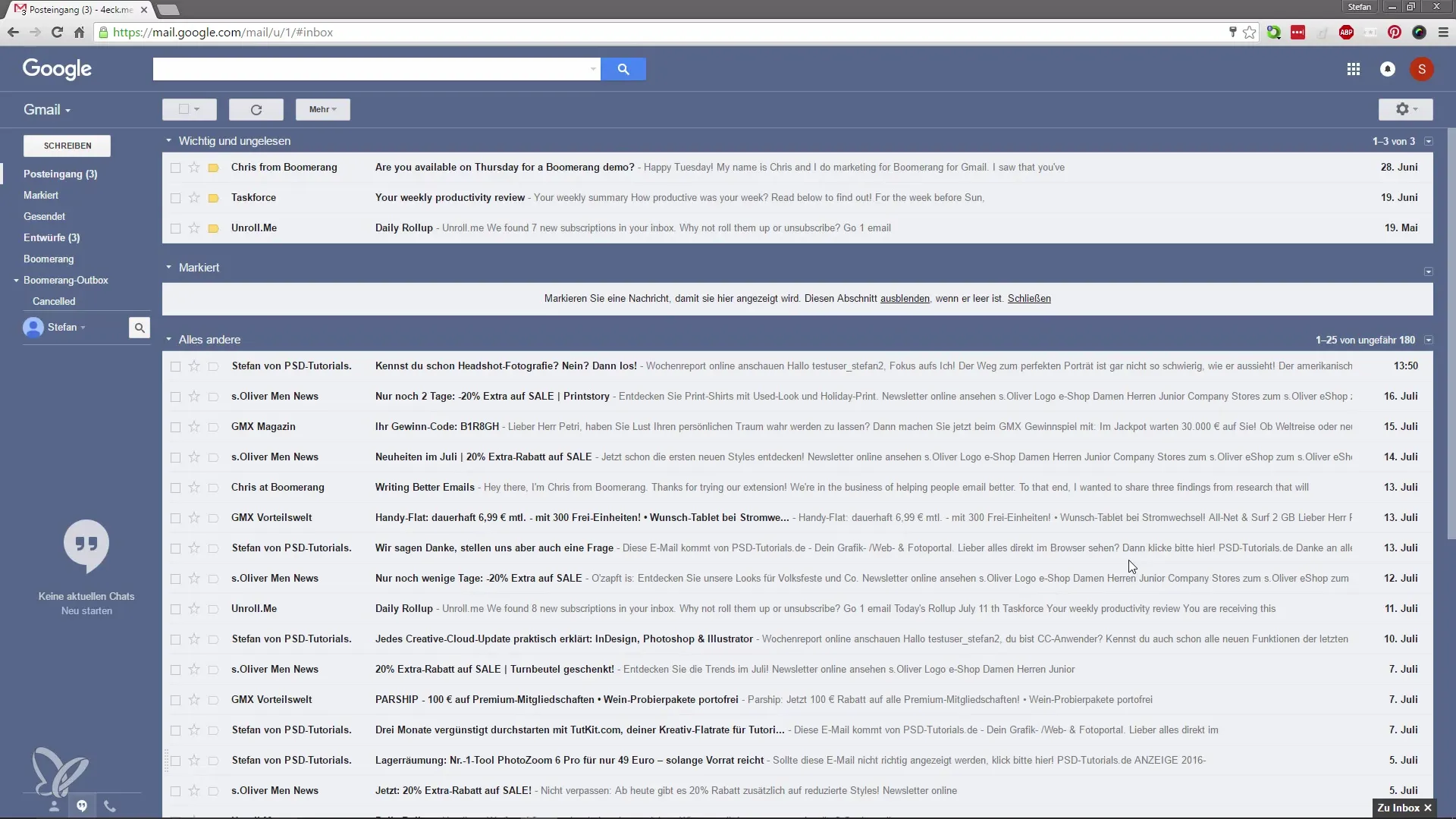
Zodra je in de instellingen bent, is er een speciaal tabblad genaamd "Labs". Hier vind je experimentele functies die je kunt activeren. Klik op dit tabblad om de opties weer te geven.
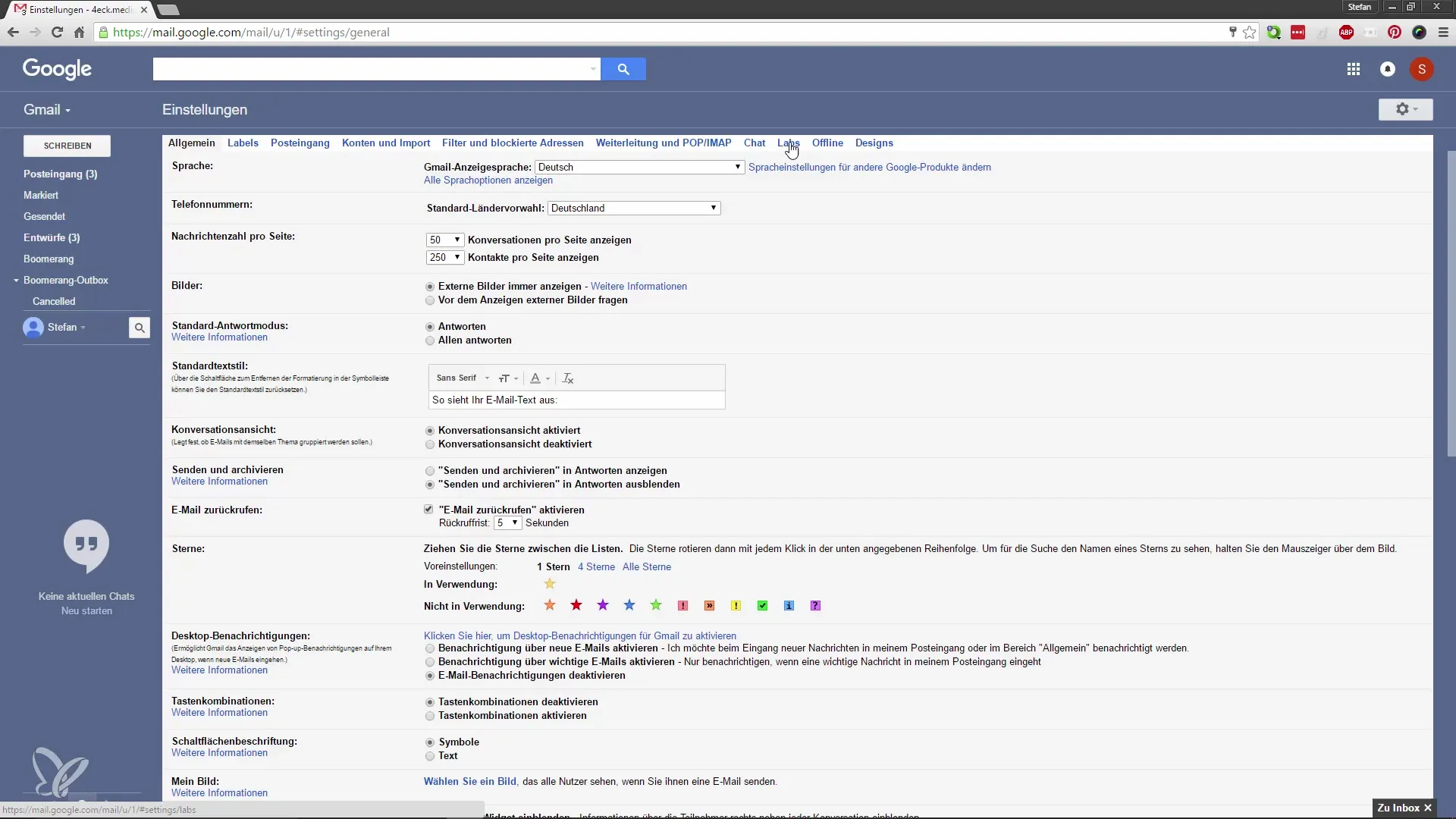
Nu ben je op de juiste pagina om een essentiële functie te activeren: het voorbeeldvenster. Scroll naar de betreffende optie en activeer het voorbeeldvenster. Hierdoor kan Gmail ervoor zorgen dat je tijdens het lezen van de e-mails het overzicht over je andere e-mails behoudt.
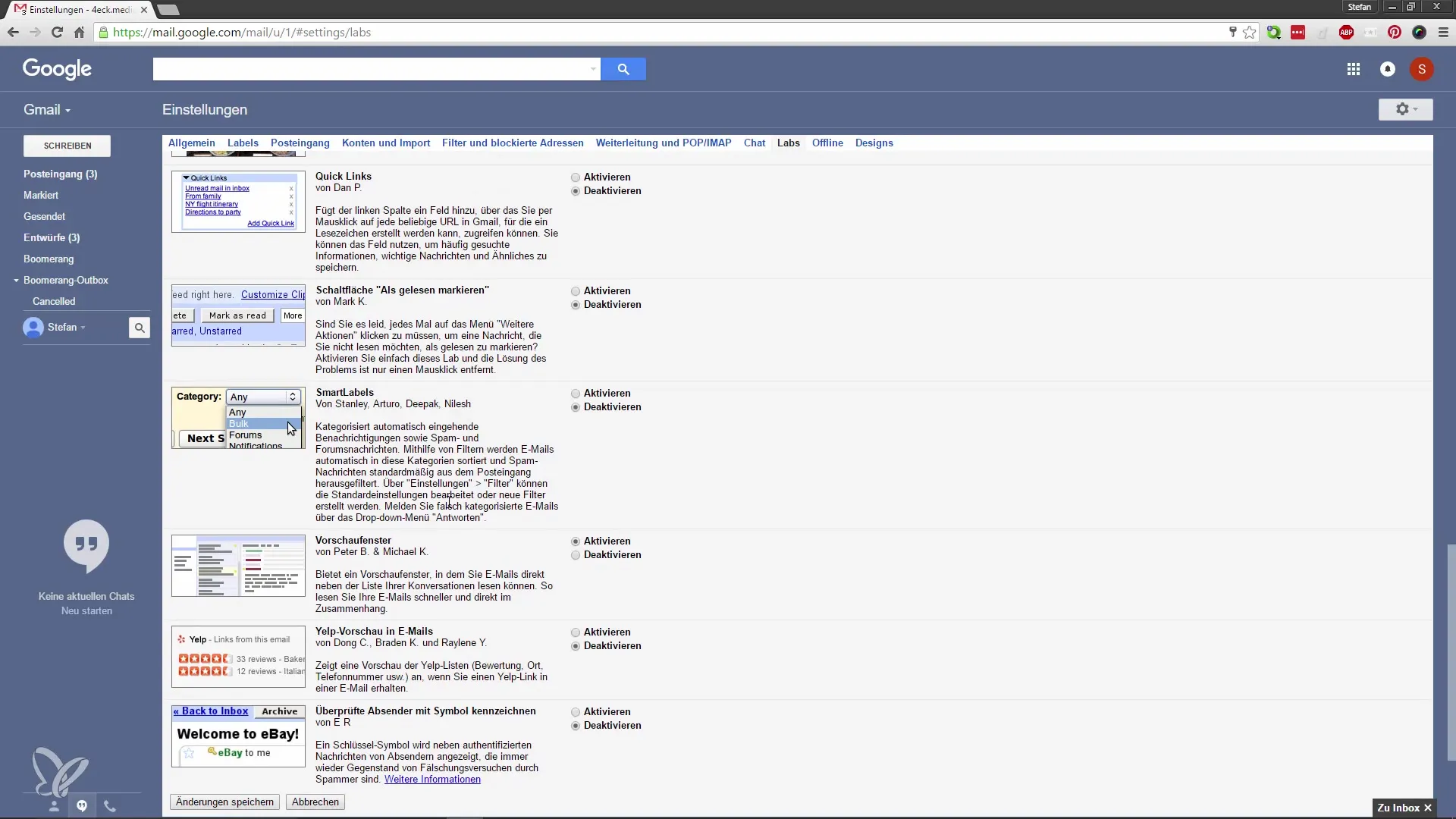
Klik daarna op "Wijzigingen opslaan". Gmail zal nu opnieuw laden om de wijzigingen door te voeren.
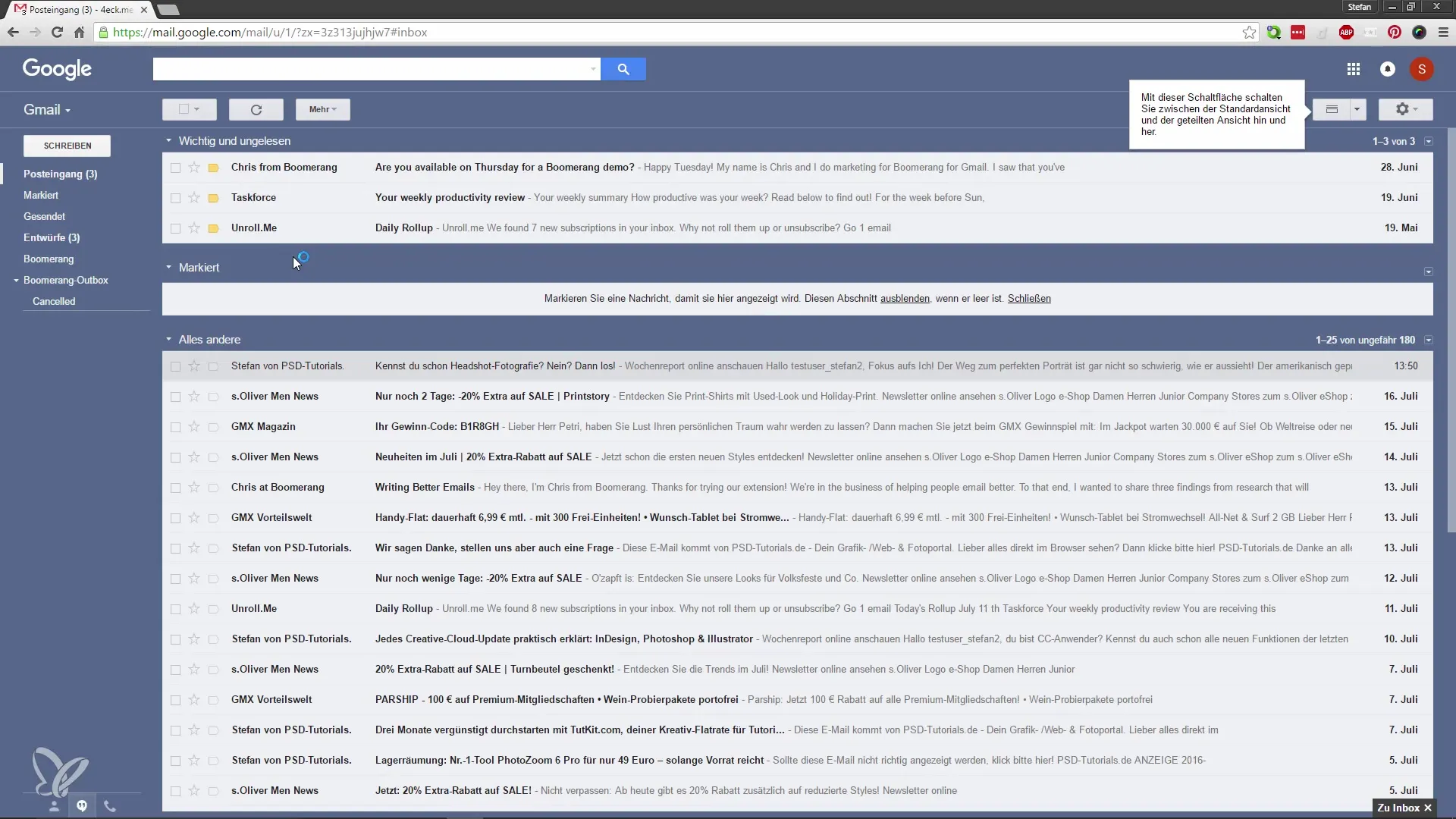
Na het herstarten van Gmail zul je merken dat er een nieuwe knop is toegevoegd. Deze stelt je in staat om de weergave van je e-mails te veranderen. Je kunt hier kiezen voor een verticale indeling, die ik persoonlijk heel handig vind. Dit betekent dat je op een e-mail klikt en de inhoud direct rechts ziet, zodat je snel naar het volgende onderwerp kunt schakelen.
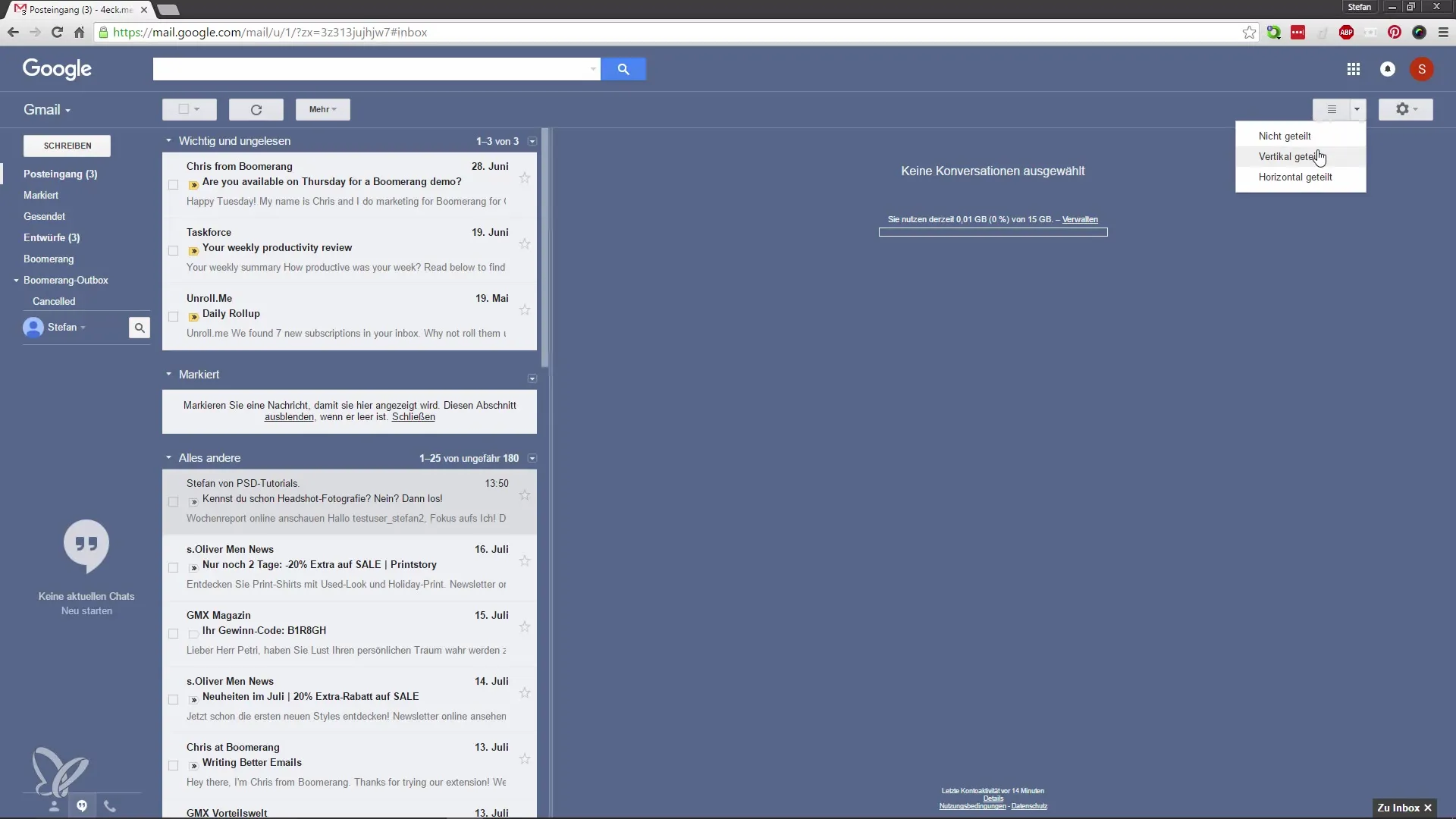
Als je een uitgebreide e-mailcorrespondentie hebt, is deze weergave bijzonder nuttig. Je kunt dus gewoon door je ongelezen e-mails bladeren en blijft altijd op de hoogte.
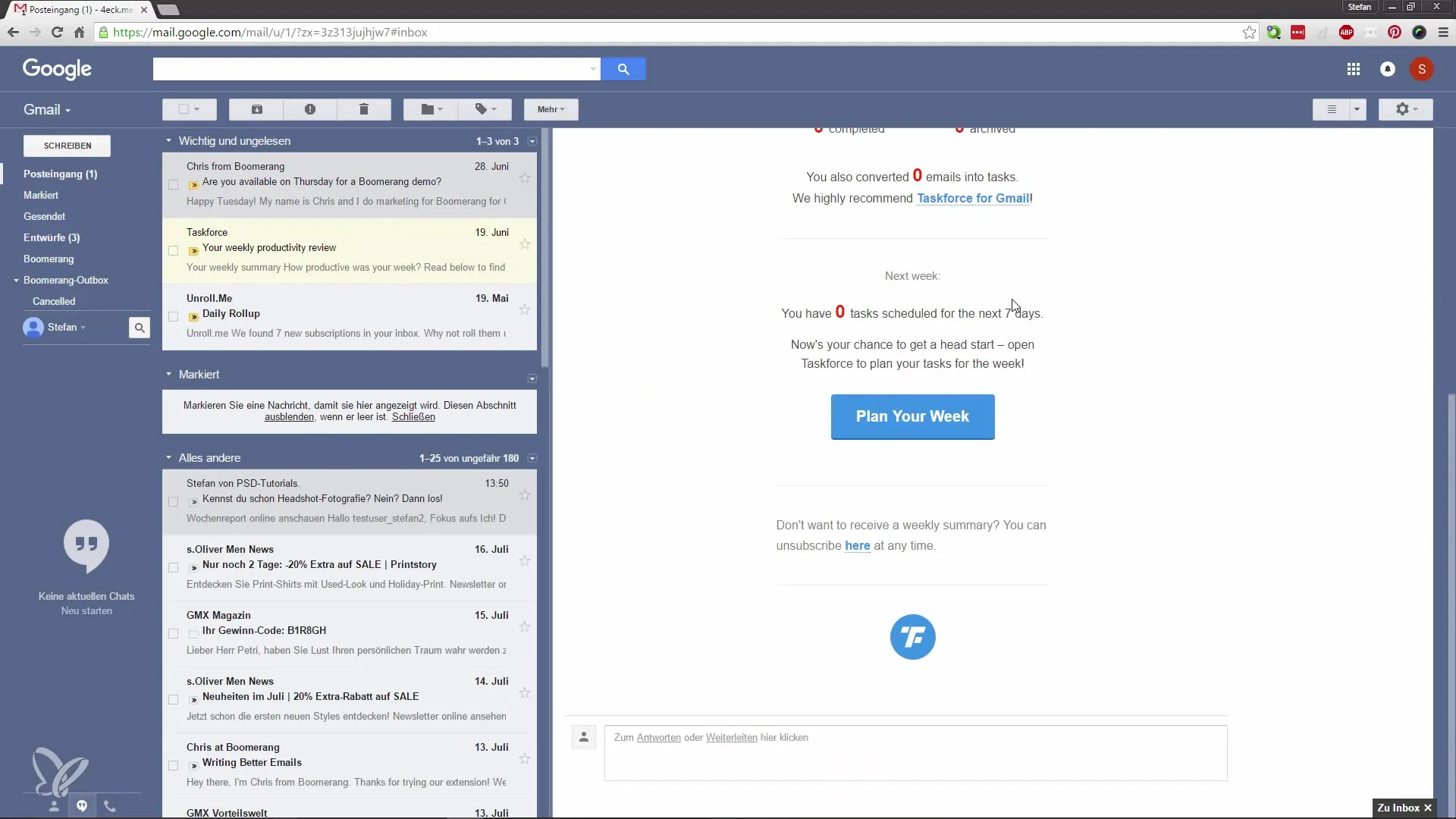
Bovendien is er ook de mogelijkheid om de e-mails horizontaal te splitsen. Als je deze weergave kiest, zie je je ongelezen e-mails bovenaan en de inhoud van de gekozen e-mail eronder. Deze optie kan ook nuttig zijn, afhankelijk van je persoonlijke voorkeur.
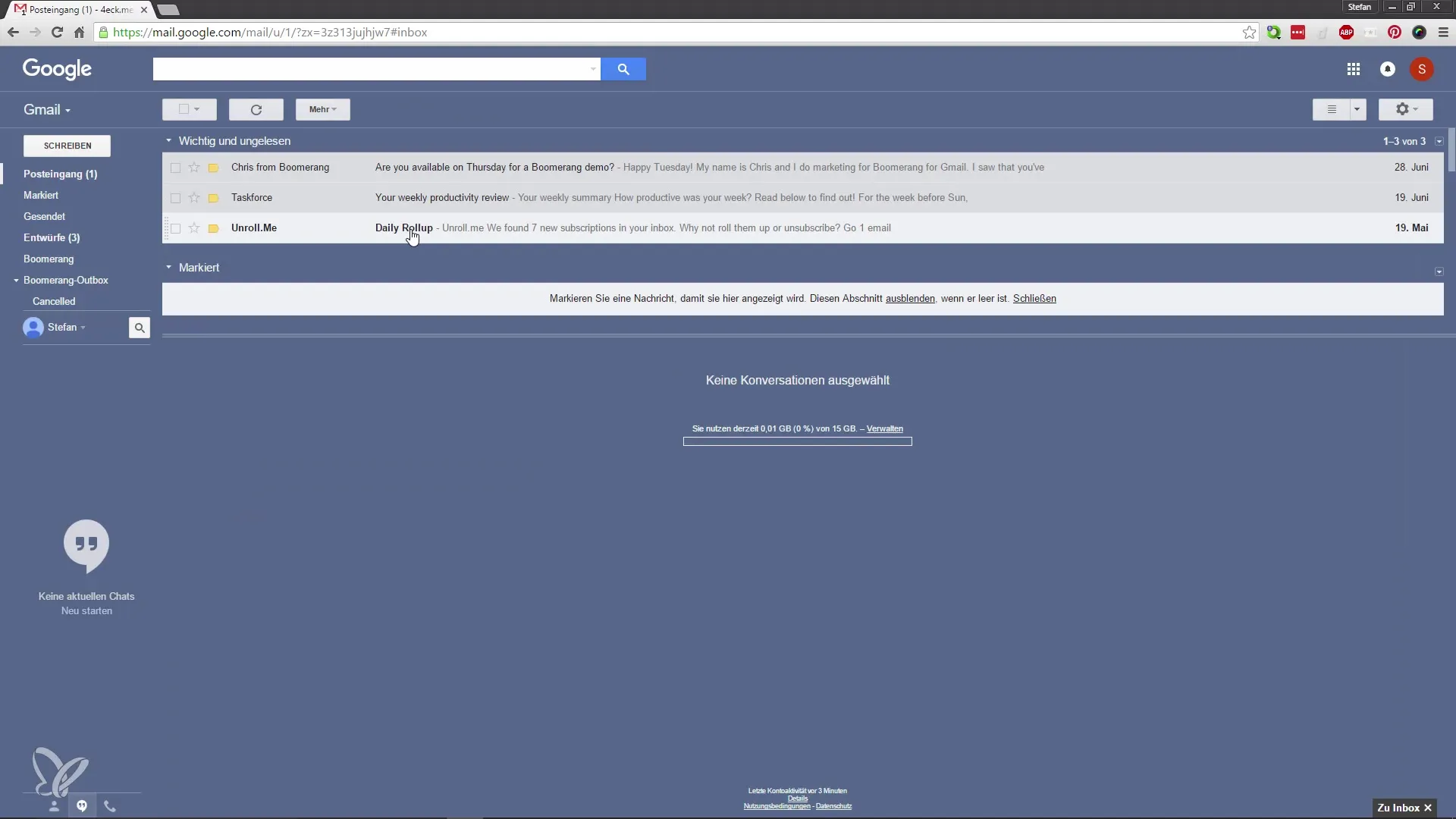
Persoonlijk gebruik ik meestal de verticale weergave, omdat deze mij meer comfort biedt. Uiteindelijk moet je zelf beslissen welke weergave voor jou het beste is. Ik raad je aan om het gewoon uit te proberen en degene te kiezen die je het meest aanspreekt.
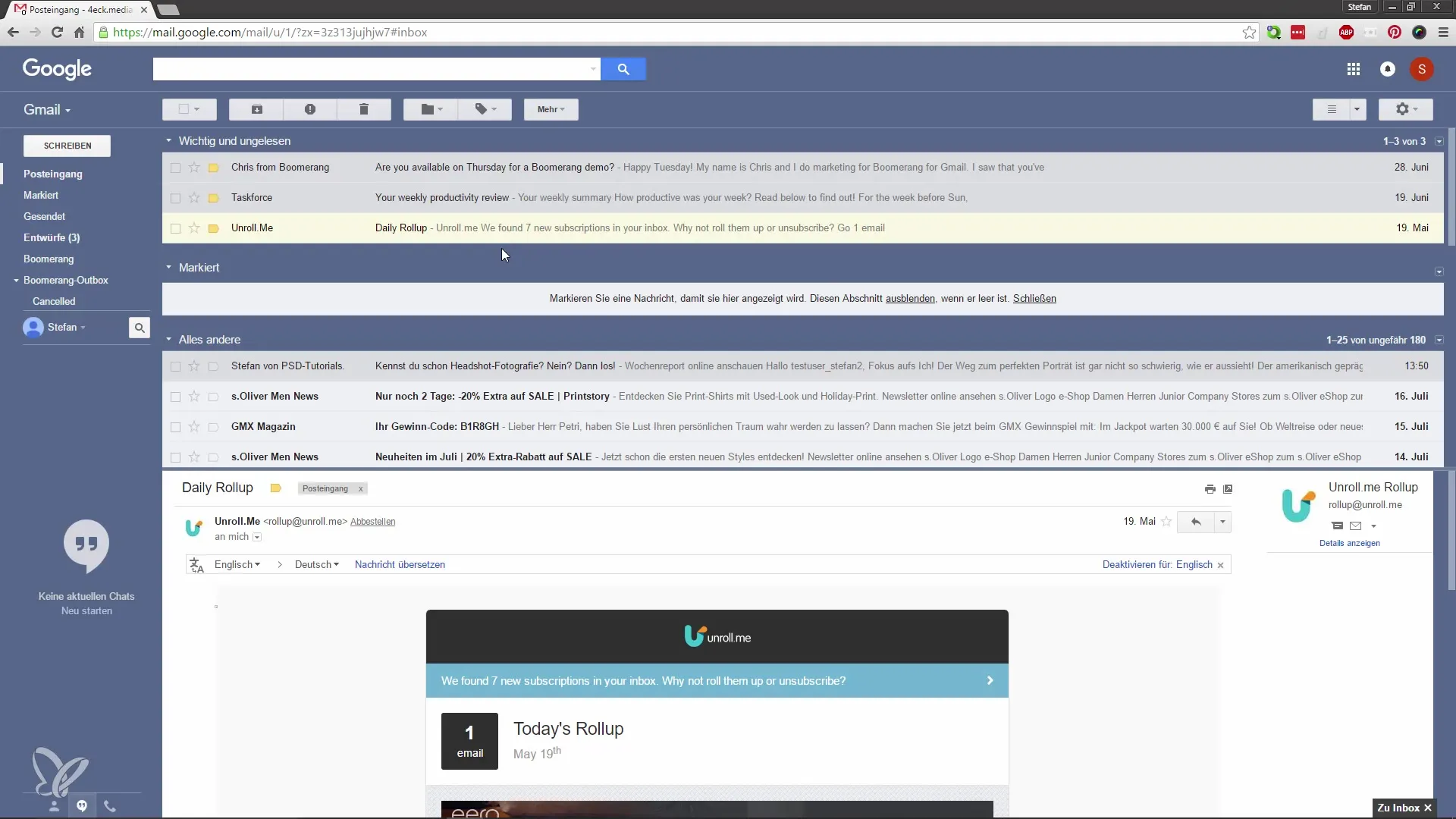
Samenvatting – Google Mail productiever gebruiken – E-mailoverzicht optimaliseren
In deze handleiding heb je de stappen geleerd hoe je het voorbeeldvenster in Google Mail kunt activeren. Met deze functie krijg je een beter overzicht van je e-mails en kun je effectiever met je inbox omgaan. Experimenteer met de verschillende weergaven en ontdek welke voor jou het beste werkt.
Veelgestelde vragen
Hoe activeer ik het voorbeeldvenster in Google Mail?Ga naar de instellingen, klik op het tandwiel, klik dan op "Labs" en activeer het voorbeeldvenster.
Wat zijn de voordelen van het voorbeeldvenster?Je behoudt het overzicht over je e-mails terwijl je de inhoud van een e-mail leest.
Hoe kan ik de weergave van de e-mails veranderen?Nadat je het voorbeeldvenster hebt geactiveerd, kun je kiezen tussen verticale en horizontale weergave.


